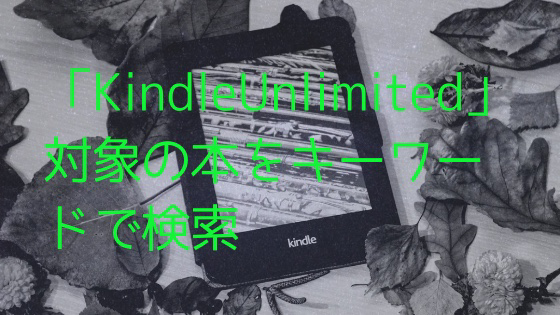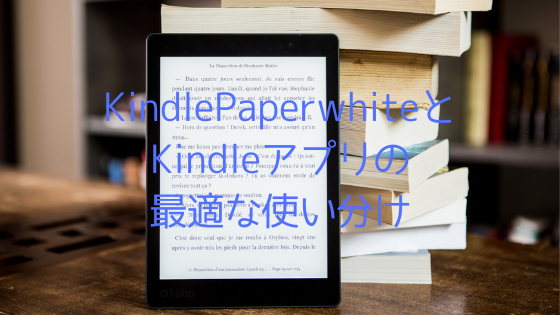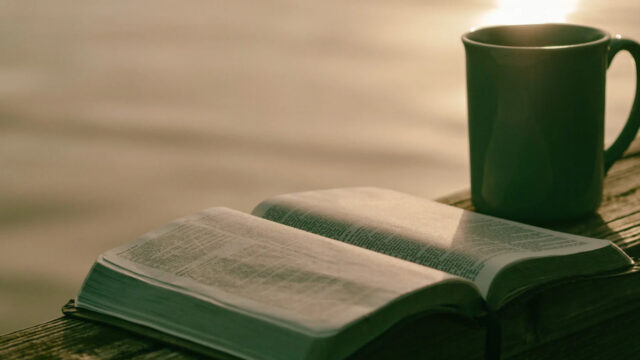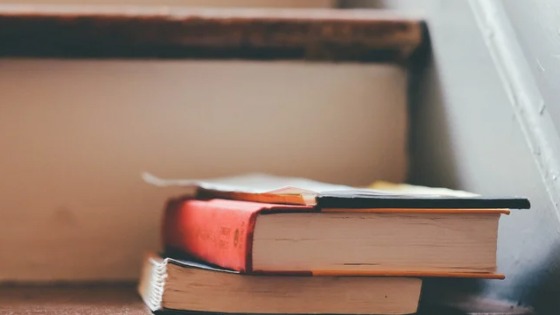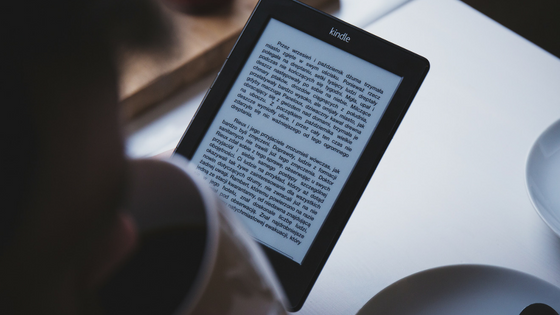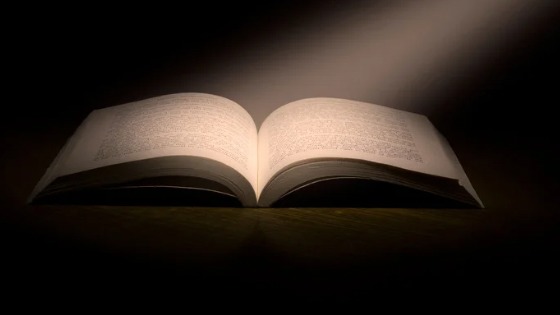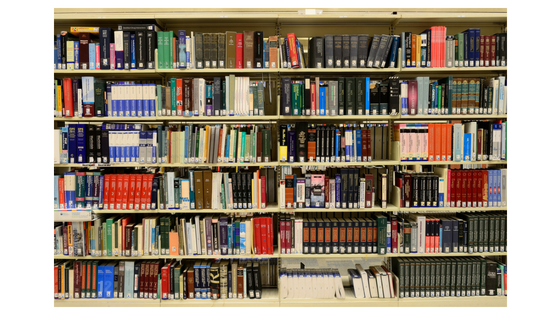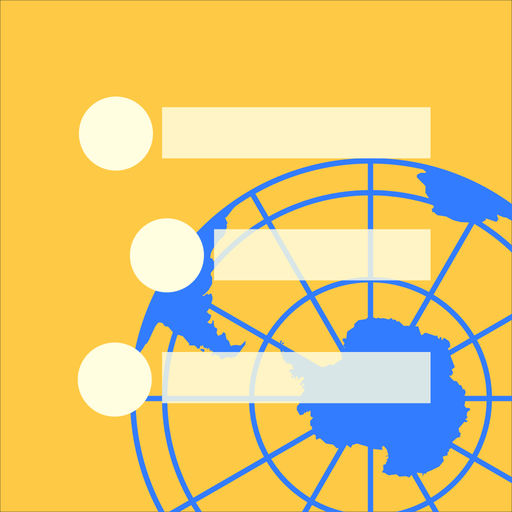私は、読み終えた本の印象に残った文章を抜き書きしたり、ポイントをまとめたりする「読書ノート」を作っています。
読書ノートと聞くと、面倒に思うかもしれません。
でも、自分の読書ノートを振り返ってみると、いろいろ試行錯誤をしてきましたが、約10年間、続いています。
今では読んだ本すべての読書ノートを作っています。
本記事では、読書ノートを作りたくても続かない方に少しでも参考になればと思い、私の読書ノートの作り方を紹介したいと思います。
今回の記事では、私の読書ノートの10年間の変遷を紹介し、次回の記事では、現在の私の読書ノートの作り方を紹介します。
この10年間の読書ノートの作り方の中で何か少しでも参考にしていただける内容があれば幸いです。
1. 読書ノートの変遷 ~アナログからWorkFlowy、そしてEvernoteへ〜
(1) アナログのノートを使う
読書ノートを始めた約10年前は、紙のノートに本の内容の概要をまとめたり、図解したり、印象に残った文章を書き移していました。マインドマップを作ったりしたこともありました。
すべての本ではなく、強く印象に残った本だけに絞っていたのですが、この方法はあまり続きませんでした。
面倒だったからです。
見返しやすくきれいに書こうとすると時間がかかり面倒ですし、走り書きだと(要するにきれいでないと)後で見返す意欲が湧きませんでした。
(2) デジタルノートを使う
次に試したのがデジタルのノートです。ちょうどEvernoteを使い始めた頃で、アナログのノートでやっていたことをそのままEvernoteのノートでやることにしました。
また、Web上で蔵書管理ができる「メディアマーカー」を使い始めました。
ただ、本を読んだ後、本の概要をまとめたり、抜き書きするのは、手間に感じはじめ、次項の方法をとることにしました。
(3) 該当ページの写真を撮る
手書きであれパソコンであれ、書き写すこと自体が面倒に感じたので、もっと手軽にできないかと思って始めたのが、本のページを写真に撮るという方法でした。
私は、読書をするとき、齋藤孝氏が提唱する3色ボールペン方式で線を引き、目次の余白に本の内容のポイントをメモしていました。
その目次の余白に書いたメモと、線を引いた箇所を厳選し、該当ページをiPhoneで写真を撮り、Evernoteへ保存することにしたのです。
「メディアマーカー」に本を登録すると、本の表紙の画像や著者名、出版社名などを掲載したノートを自動でEvernoteに保存してくれますので、写真を撮ったページを保存したノートと合体(マージ)して、1つのノートにしていました。(以下の画像参照※iPhoneのEvernoteで表示した画像を横に並べて表示)
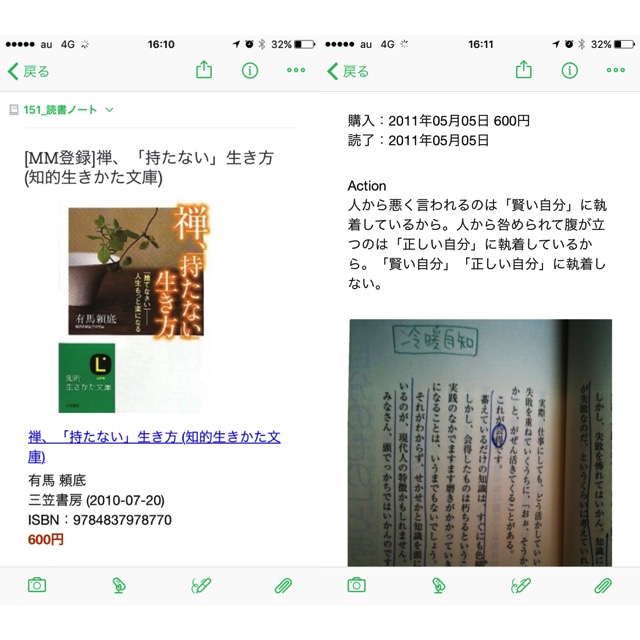
この方法は手軽だったこともあり、しばらく続きました。これ以降、読んだ本すべての読書ノートを作るようになりました。例えば、以下のような読書ノートになります。
ただ、Kindleが登場してから、少し読書ノートを作る方法に変化がありました。
(4) Kindleのハイライトを活用する
自宅の本棚のスペースに限界がきたこともあり、Kindleで本を読むことが増えできました。ただ、それ以上に読書ノートを作りやすいということもあり、読書の基本はKindleとなりました。
というのは、Kindleはマーカー(ハイライト)した文章をネット上に保存することができ、それをコピー&ペーストすることができます。
これを活用すれば手軽に読書ノートを作ることができます。
前述の「メディアマーカー」からEvernoteに保存されたノートに、Kindleでハイライトした文章をコピペし、1冊につき1つのノートを作るようになりました。
ただ、読みたい本が紙の本しかない場合があります。その場合は、前述のとおり、写真を撮ったページを保存したり、書き写したりしました。
その後、WorkFlowyを使い始めてからは、次項のとおり、Evernoteではなく、WorkFlowyにハイライトした文章を保存するようになりました。紙の本の場合は書き写しです。
2. WorkFlowyを使った読書ノート
WorkFlowyを使った読書ノートは、以下の記事を参照してください。
【連載】『暮らしと仕事に役立つアウトライナー「WorkFlowy」の使い方レシピ』#8「レシピ5 読書ノート」
この方法は今でも気に入っているのですが、WorkFlowyのデータを軽くしたくなったこともあり、今では次項のとおり、Evernoteで読書ノートを作ることに戻しました。
参考
3. Evernoteを使った読書ノート
WorkFlowyで作る読書ノートもよかったのですが、WorkFlowyを軽量化したいという考えがあって、2017年4月現在は、読書ノートはEvernoteで作っています。
その方法は、以下の記事を参照してください。
10年間「読書ノート」が続いている私のEvernoteを使った読書ノートの作り方
4. おわりに
私は、読んだ本の内容は忘れてしまっても、何かしら無意識下に残っていると信じています。
でも、落ち込んだときに読み返したい本や、モチベーションをあげるためや自分らしくあるために読み返したい本など、意識的に本の内容を思い起こしたいこともあります。
ただ、1冊の本を丸々読み返すのは手間ですので、読書ノートを作っておくと便利です。
しかも、iPhoneは常に持ち歩いていますので、いつでも好きなときに読書ノートを見返すことができるのです。
読書ノートは、多少の手間暇はかかりますが、それに代え難い自分にとっての大切なノートです。
ですので、その手間暇をいかに効率的にするか、というのが、この10年間の読書ノートの変遷だったと思います。
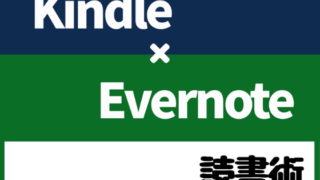
この記事は以上です。
もし、少しでも参考になった内容があれば、下の「いいね」ボタンを押してください。励みになります!
このブログには、iPhone・iPad・Apple Watch、アプリ、Kindle出版、ブログ運営などに関する記事があります。カテゴリーページや下にある「関連記事」を、ぜひご覧ください。